

Por Adela D. Louie, Última atualização: September 21, 2022
Mesmo com sua simplicidade, mas também eficácia, o aplicativo de mapas cresceu em força ao longo do tempo. Apple Maps, Google Maps e outros são exemplos. Você pode usar isso para localizar rapidamente e convenientemente restaurantes, cafés, estações de serviço e talvez um negócio. Você pode limpe seu histórico de pesquisa anterior no iPhone & GPS para remover locais estranhos do aplicativo de mapas do seu dispositivo Apple. Como as pesquisas removidas podem de fato ser restauradas, sempre que você desejar acessar seus locais anteriores imediatamente, deverá descobrir ou inserir manualmente o destino. Descubra como limpar histórico do mapa no iPhone lendo mais abaixo.
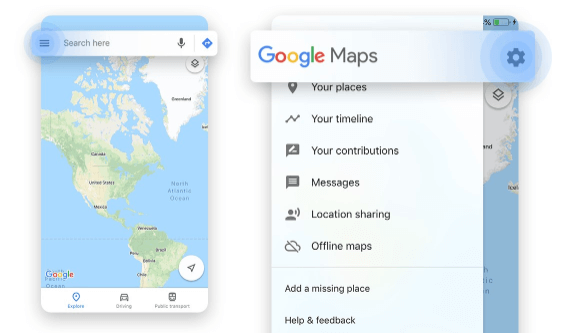
Parte #1: Ferramenta eficaz para limpar o histórico do mapa no iPhone - FoneDog iPhone CleanerParte #2: Maneiras de como limpar o histórico do mapa no iPhoneParte #3: Conclusão
Ao avançar para as maneiras de limpar o histórico de mapas no iPhone, há uma opção mais eficaz e simples para limpar seus históricos de mapas em qualquer dispositivo da Apple. Se você quiser ter uma limpeza sem problemas desse problema de seus registros de localização, Limpador de iPhone FoneDog será de fato uma grande ajuda.
Download grátis Download grátis
O FoneDog iPhone Cleaner avalia os dados relevantes, mas também decide o que descartar. No entanto, isso examina direta e imediatamente, mas também exclui detalhes de contato, SMS, registros de telefone celular, detalhes de localização, correio de voz, caches do navegador, configurações emergentes e alguns outros dados. Usando FoneDog iPhone Cleaner, você pode até excluir toda a informação de programas enormes como Google Maps ou apple Maps.
Nesta parte, você só precisa seguir as instruções conforme visto abaixo:

A exclusão de históricos de mapas do seu dispositivo iPhone pode ser realizada de várias maneiras, mas também mencionamos algumas delas abaixo. Continue lendo para saber como limpar o histórico do mapa no iPhone.
A Apple costuma ser elogiada por excelentes práticas de segurança, então você pode não estar ciente de que talvez a empresa o siga. Um desses recursos parece estar totalmente oculto em algum lugar nas configurações de segurança do seu iPhone. Seu iPhone está documentando secretamente todos os lugares mais visitados, bem como rotulando-os como "locais críticos". Para limpar o histórico do mapa no iPhone, limpe, mas também desligue os dados de localização, cumpra os requisitos abaixo:
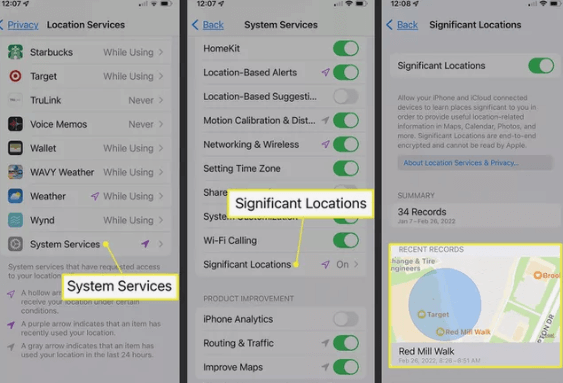
Seu iPhone não foi o único a coletar dados de localização. Se você estava usando Google Maps, você certamente está enviando ao Google sua localização atual, apesar de realmente ter excluído o recurso "Locais críticos". Você pode limpar suas informações de proximidade do Google Maps ou talvez apenas desativar a configuração padrão do seu dispositivo. Para limpar o histórico do mapa no iPhone, execute as etapas abaixo:
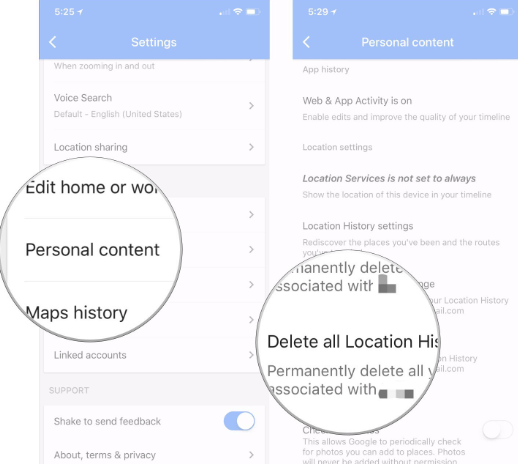
Inicie o aplicativo Mapas no seu Mac e depois conclua todas essas instruções para limpar o histórico do mapa no dispositivo iPhone. Basta apenas completar os passos abaixo:
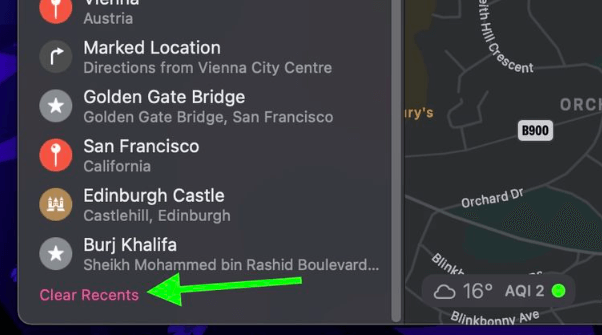
Os usuários do iPhone já devem saber como excluir aplicativos de seus dispositivos. Basta manter pressionado o logotipo do aplicativo Maps na tela principal do seu iPhone e clicar nele x ou talvez (-) no canto superior direito assim que ele aparecer. Um outro método para remover um aplicativo seria ir para Configurações e de lá para Armazenamento do iPhone. Após, fora da seleção, escolha o aplicativo e clique na opção “Excluir aplicativo".
Naturalmente, seu iPhone captura, mas também monitora as áreas que você visitou regularmente, a fim de fornecer informações e insights aprimorados com base na localização. Mesmo que esse recurso possa ser útil, você deve se proteger não permitindo que o gadget rastreie as áreas que você visita com frequência. Uma dessas partes pode ser facilmente desativada usando o programa Configurações do iPhone. Essas etapas são as seguintes:
As pessoas também leram3 maneiras definitivas de verificar o histórico de navegação no iPhoneComo visualizar o histórico de mensagens de texto da Verizon [Guia 2022]
Mais uma vez, para resumir, esperamos que as diretrizes descritas acima sobre como limpar o histórico do mapa no iPhone realmente o ajudem. Aplicando e fazendo uso das duas opções, se você deseja uma opção manual ou a opção de um clique, fica a seu critério. Apenas certifique-se de seguir as etapas com muito cuidado, pois o resultado de limpá-lo de todo o histórico de localização seria bom. Por outro lado, se você não quiser passar por etapas muito longas, basta baixar e instalar em seu dispositivo o FoneDog iPhone Cleaner. Com isso Ferramenta de limpeza do iPhone, você pode realmente economizar tempo e energia. Espero que você tenha um bom dia pela frente.
Deixe um comentário
Comentário
iPhone Cleaner
Libere facilmente o armazenamento e acelere seu iPhone
Download grátis Download grátisArtigos Quentes
/
INTERESSANTEMAÇANTE
/
SIMPLESDIFÍCIL
Obrigada! Aqui estão suas escolhas:
Excelente
Classificação: 4.5 / 5 (com base em 80 classificações)